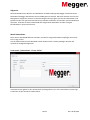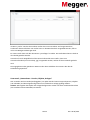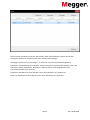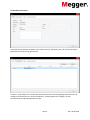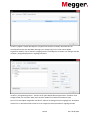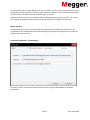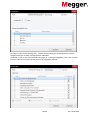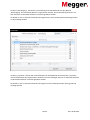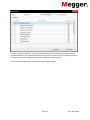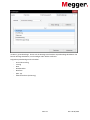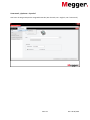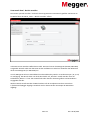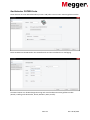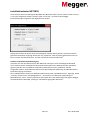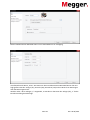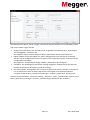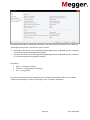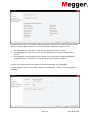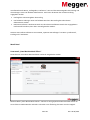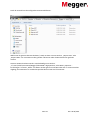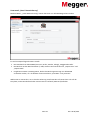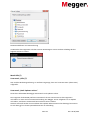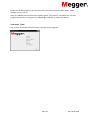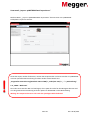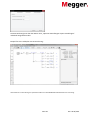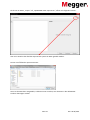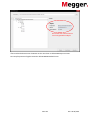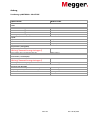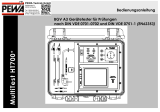Megger ME-DOKUSTO Bedienungsanleitung
- Kategorie
- Messung
- Typ
- Bedienungsanleitung

Seite 1 Rev. 03 05/2015
Handbuch
Software
dokuSTORE 2.1.0

Seite 2 Rev. 03 05/2015
Allgemein
Mit dokuSTORE können Berichte aus Messdaten der beiden Messgeräte Megger Installationstester
MFT1835 und Megger Gerätetester-Serie PAT400 generiert werden. Die Daten werden dazu aus den
Messgeräten eingelesen, können vor der Berichtsgenerierung ergänzt (z.B. durch Kundendaten) und
gefiltert werden. Der generierte Bericht lässt sich direkt Ausdrucken und als PDF- oder XLS-Dokument
speichern. Zusätzlich archiviert dokuSTORE alle eingelesenen Messdaten und die erzeugten
Berichtsdaten in Unterverzeichnisse.
Menü Stammdaten
Bevor Sie mit dokuSTORE Berichte erstellen, müssen Sie einige Stammdaten einpflegen, diese sind:
Firma, Logo, Prüfer.
Falls Installationsberichte mit MFT1835 erstellt werden sollen auch die jeweiligen Kunden und
optional die Anlagenkonfiguration.
Untermenü „Stammdaten - Firma, Prüfer“
In diesem Fenster geben Sie Ihre Firmendaten (Auftragnehmer) ein. Ihre Firmendaten und das Logo
erscheinen auf den einzelnen Prüfberichten.

Seite 3 Rev. 03 05/2015
Im Reiter „Prüfer“ werden die einzelnen Prüfer Ihrer Firma verwaltet. Auf einigen Berichten
erscheinen diese Prüferdaten. Der Prüfer kann vor dem Berichtsdruck ausgewählt werden, falls er
nicht vom Messgerät übertragen wird.
Ein neuer Prüfer lässt sich über den Button „Hinzufügen“ erstellen. Die Prüferdaten können direkt in
der Tabelle geändert werden.
Unterschrift: Durch Doppelklick auf die Unterschriftenzelle eines Prüfers, kann eine
Unterschriftendatei (im Format bmp, jpg ) ausgewählt werden, welche auf die Protokolle gedruckt
wird.
Die eingegebenen oder geänderten Daten werden beim Schließen des Fensters über die Ok-
Schaltfläche gespeichert.
Untermenü „Stammdaten - Kunden, Objekte, Anlagen“
Hier verwalten Sie Ihre Kunden(Auftraggeber). Für jeden Kunden können Ansprechpartner, Objekte
(z.B. Gebäude) und die Anlagenkonfiguration einer elektrischen Anlage gepflegt werden.
Hinweis: Die Eingaben bei Objekt und Anlagenkonfiguration werden nur beim Installationsberichten
(mit Installationstester MFT1835) verwendet.

Seite 4 Rev. 03 05/2015
Dieses Fenster enthält eine Liste mit allen Kunden. Über die Schaltflächen können Sie Kunden
bearbeiten, duplizieren, entfernen oder einen neuen Kunden anlegen.
Hinzufügen: Klicken Sie auf „Hinzufügen“, es wird eine neue leere Kundenmaske geöffnet.
Bearbeiten: Zum Bearbeiten eines Kunden, markieren Sie den entsprechenden Kunden in der Liste
und klicken auf die Schaltfläche „Bearbeiten“. Oder Sie führen einen Doppelklick auf die
entsprechende Zeile in der Liste aus.
Duplizieren: Markieren Sie einen Kunden in der Liste und klicken auf „Duplizieren“
Entfernen: Markieren Sie einen Kunden in der Liste und klicken auf „Entfernen“

Seite 5 Rev. 03 05/2015
Kundendaten bearbeiten
In diesem Fenster werden die Daten eines Kunden erfasst / bearbeitet. Mit „Ok“ werden die Daten
gespeichert und das Fenster geschlossen.
Im Reiter „Ansprechpartner“ werden die Ansprechpartner des Kunden gepflegt. Dieses können z.B.
Anlagenverantwortliche sein, die auf dem Bericht „Prüfung elektrischer Anlagen“ für den
Installationstester MFT1835 gedruckt werden.

Seite 6 Rev. 03 05/2015
Im Reiter „Objekt“ werden die Objekte / Projekte eines Kunden verwaltet. Diese werden für
Installationsberichte (für MFT1835) benötigt. Eine Anlage (Job) muss immer einem Objekt
zugeordnet werden, d.h. Sie können Anlagen getrennt nach Objekten verwalten. Die Anlagen werden
im Reiter „Anlagenkonfiguration“ angelegt/verwaltet.
Im Reiter „Anlagenkonfiguration“ können Sie für jedes Objekt die Anlagenstruktur verwalten. Eine
Anlage besteht aus Verteilern (DB), diese Verteiler wiederum enthalten Stromkreise (CIR).
Zuerst muss das Objekt ausgewählt werden für welches die Anlagenstruktur angelegt bzw. bearbeitet
werden soll. In der Baumstruktur können neue Anlagen/Verteiler/Stromkreise angelegt werden.

Seite 7 Rev. 03 05/2015
Zum Bearbeiten eines Eintrags, diesen in der Liste markieren, auf der rechten Seite können die Daten
eingegeben/geändert werden. Ein Klick auf die Schaltfläche „Speichern“ übernimmt die Änderungen,
durch Klick auf „Abbrechen“ werden die Änderungen verworfen.
Legende drucken: Hier kann eine Übersicht über die Anlagenstruktur gedruckt werden, d.h. es kann
eine Legende ausgedruckt werden welche zur Dokumentation der Anlage verwendet kann.
Menü Optionen
Im Menü Optionen können Sie Einstellungen des Programms wie Datenpfade, Prüfintervall, die
Vorgabewerte bei Installationsberichten oder Kataloge (zur Eingabe der Anlagenstruktur) sowie die
Programmsprache verwalten.
Untermenü Optionen - Einstellungen
Der Reiter „Pfade“ bietet einen Überblick über die vom Programm dokuSTORE verwendeten
Datenpfade.

Seite 8 Rev. 03 05/2015
Der Reiter „Prüfintervall, Prüfung nach“ erlaubt die Verwaltung des Standardprüfintervalls für
Anlagenprüfungen mit dem Installationstester MFT1835.
Zusätzlich zu den zur Auswahl stehenden Einträgen für „Prüfung durchgeführt nach“ kann im freien
Feld (mit Index 6) ein kundenspezifischer Eintrag eingegeben werden.

Seite 9 Rev. 03 05/2015
Im Reiter „Besichtigung“ können die Voreinstellungen für die Merkmale aus dem Bereich
„Besichtigung“ des Installationsberichts vorgenommen werden. Die Voreinstellungen können vor
dem Ausdruck im Berichtsdruckfenster nochmals geändert werden.
Zusätzlich zu den zur Auswahl stehenden Einträgen können zwei kundenspezifische Einträge (Index
15,16) einpflegt werden.
Im Reiter „Erproben“ können die Voreinstellungen für die Merkmale aus dem Bereich „Erproben“
des Installationsberichts vorgenommen werden. Die Voreinstellungen können vor dem Berichtsdruck
im Berichtsdruckfenster nochmals geändert werden.
Zusätzlich zu den zur Auswahl stehenden Einträgen kann ein kundenspezifischer Eintrag (Index 8)
einpflegt werden

Seite 10 Rev. 03 05/2015
Im Reiter „Potentialausgleich“ können die Voreinstellungen für die Merkmale aus dem Bereich
„Potentialausgleich“ des Installationsberichts vorgenommen werden. Die Voreinstellungen können
vor dem Berichtsdruck im Berichtsdruckfenster nochmals geändert werden.
Es kann ein kundenspezifischer Eintrag (Index 15) einpflegt werden.

Seite 11 Rev. 03 05/2015
Im Reiter „Systemkataloge“ lassen sich die Einträge verschiedener Systemkataloge bearbeiten. Sie
können Einträge bearbeiten, neu hinzufügen oder welche entfernen.
Folgende Systemkataloge sind vorhanden:
- Grund der Prüfung
- Leitung
- Netz
- Netzbetreiber
- Netzform
- RCD- Typ
- Überstromschutz (Sicherung)

Seite 12 Rev. 03 05/2015
Untermenü „Optionen – Sprache“
Hier kann die Programmsprache ausgewählt werden (DE = deutsch, EN = englisch, FR = französisch).

Seite 13 Rev. 03 05/2015
Untermenü Datei - Bericht erstellen
Das Fenster „Bericht erstellen“ wird nach dem Programmstart automatisch geöffnet. Sie können es
bei Bedarf über das Menü „Datei -> Bericht erstellen“ öffnen.
In diesem Fenster werden Prüfberichte erstellt. Dazu wird zuerst das Messgerät (PAT400, MFT1835)
ausgewählt. Danach wählt man die Datei mit den Prüfdaten aus oder liest die Daten über Bluetooth
direkt vom Messgerät (nur MFT1835) ein.
Je nach Messgerät steht ein Sammelbericht und Einzelbericht jeweils in 3 Landesversionen ( D, A, CH)
zur Verfügung. Der Bericht kann nun direkt durch Klick auf „Drucken“ erstellt werden. Über die
Schaltfläche „Weiter >>“ bzw. die Auswahl links oben können die Daten gefiltert und Zusatzdaten
eingegeben werden.
Wird ein Bericht erstellt werden die Berichtsdaten auf der Festplatte unter dem Verzeichnis
C:\Dokumente\Megger abgelegt. Zusätzlich wird in diesem Ordner eine Kopie der Messdaten
abgelegt.

Seite 14 Rev. 03 05/2015
Gerätetester PAT400-Serie
Daten können aus einer Datenbankdatei (Format *.DB) oder aus einer CSV- Datei eingelesen werden.
Beim Gerätetester PAT400 stehen ein Sammelbericht und ein Einzelbericht zur Verfügung.
Die Daten können vor der Berichtsgenerierung nach verschiedenen Kriterien gefiltert werden
(Datum, Prüfung nicht bestanden, Kunde, Standort, Raum, Prüfer).

Seite 15 Rev. 03 05/2015
Installationstester MFT1835
Daten können direkt vom Messgerät MFT1835 über Bluetooth oder aus einer Datei im ASCII- Format
(*.asc) oder eingelesen werden. Hinweis: Daten im Format *.asc können über Megger
Downloadmanager eingelesen und abgespeichert werden.
Dialog zum Einlesen der Daten direkt vom Messgerät. Wurden Daten gelesen, wird die Anzahl der
gelesenen Datensätze angezeigt. Durch Klick auf „Schliessen“ wird der Dialog geschlossen und man
kommt zurück zum Berichtsfenster, aus dem ein Bericht erstellt werden kann.
Hinweis zu Bluetooth-Datenübertragung:
Um Daten aus dem Installationstester über Bluetooth einzulesen muss das Messgerät MFT1835
zuvor mit dem Geräte- Manager ihrer Bluetooth-Schnittstelle unter Windows korrekt verbunden
(gepairt) werden. Die von Windows verwendet Schnittstelle muss bei „COM-Port“ korrekt
ausgewählt werden. Anschließend ist die korrekte Reihenfolge der Bedienung des MFT1835 bei der
Datenübertragung einzuhalten.
Der Installationstester wird unter Windows als Bluetooth-Gerät „MFT1835xxxxxxxx“ angezeigt, wobei
„xxxxxxxx“ die Serien-Nr. des Messgerätes ist.“, das Passwort zur Bluetooth-Verbindung mit
MFT1835 heißt „1234“, weitere Information dazu finden Sie in der Bedienungsanleitung des Megger
Installationstesters MFT1835 „Anhang B – Datenübertragung über Bluetooth“.

Seite 16 Rev. 03 05/2015
Beim Installationstester MFT1835 steht nur ein Sammelbericht zur Verfügung.
Installationsbericht Reiter „Filter“: Die Daten aus dem Installationstester MFT1835 können hier wie
folgt gefiltert werden: Anlage (Job), Verteiler (DB), Stromkreis (CIR) und ein Bereich von Messungen
über die Messungsnummer.
Wird der Filter z.B. für Anlagen „1“ ausgewählt, so werden nur die Daten der Anlage (Job) „1“ für die
Berichtserstellung berücksichtigt.

Seite 17 Rev. 03 05/2015
Installationsbericht Reiter „Kunde, Anlage“: Hier können die Berichtsdaten um Kundendaten, Prüfer
und weitere Daten ergänzt werden.
Anlagenverantwortlicher: Hier wird die Person ausgewählt die im Bericht unter „Beauftragter
der Auftraggebers“ erscheinen soll.
Die Eingabe zu dieser Auswahl erfolgt im Menü „Stammdaten-Kunde-Ansprechpartner“.
Objekt: Wählen Sie hier das Objekt aus, dessen Anlagenstruktur für den Bericht verwendet
werden soll. Die Anlagendaten können nur dann korrekt zugeordnet werden, wenn Sie hier das
richtige Objekt auswählen.
Die Eingabe zur Auswahl Objekt erfolgt im Menü „Stammdaten-Kunde-Objekt“
Prüfdatum: hier wird Beginn und Ende der Prüfung angegeben, die Berechnung des nächsten
Prüftermins erfolgt mit dem Datum „Ende der Prüfung“.
Die Ankreuzfelder „Durchgeführt nach“ können wie gewünscht markiert werden, es erscheinen
nur die markierten Felder auf dem Prüfprotokoll. Die Eingabe eines kundenspezifischen
Eintrages erfolgt im Menü „Optionen-Einstellungen“ im Reiter „Prüfintervall, Prüfung nach“.
Hinweis: Die Auswahlfelder „Grund der Prüfung“, „Netzform“, „Netz“, „Netzbetreiber“ können Sie im
Menü „Optionen-Einstellungen“ im Reiter „Systemkataloge“ bearbeiten oder erweitern.

Seite 18 Rev. 03 05/2015
Installationsbericht Reiter „Besichtigen, Erproben“: Hier können die Berichtsdaten für den Abschnitt
„Besichtigen und Erproben“ des Berichts ergänzt werden.
Besichtigen: Hier können 14 voreingestellt Eingabemöglichkeiten ausgewählt werden, zusätzlich
sind 2 kundenspezifische Eingabetexte möglich.
Erproben: Hier könne sind 7 voreingestellt Eingabemöglichkeiten ausgewählt werden, zusätzlich
ist ein kundenspezifischer Eingabetext möglich.
Darstellung:
Haken -> Prüfung in Ordnung
Rechteck -> Prüfung NICHT in Ordnung
Leer -> nicht geprüft
Hinweis: Die kundenspezifischen Eingabetexte für die beiden Auswahlfelder können Sie im Menü
„Optionen-Einstellungen“ im Reiter „Besichtigen“ bzw. „Erproben“ bearbeiten.

Seite 19 Rev. 03 05/2015
Installationsbericht Reiter „Schutzleiter, Potentialausgleich“: Hier können die Berichtsdaten für den
Abschnitt „Spannungsfall, Schutzleiter, Potentialausgleich“ des Berichts ergänzt werden.
Falls erforderlich kann der Wert für den Spannungsfall dokumentiert werden
Durchgängigkeit des Schutzleiters: Hier kann die Prüfung des Schutzleiters dokumentiert
werden.
Durchgängigkeit Potentialausgleiche Hier können 14 voreingestellte Eingabemöglichkeiten
ausgewählt werden, zusätzlich ist ein kundenspezifischer Eingabetext möglich.
Hinweis: Den kundenspezifischen Eingabetext für das Auswahlfeld „Durchgängigkeit
Potentialausgleich“ können Sie im Menü „Optionen-Einstellungen“ im Reiter „Potentialausgleich“
bearbeiten.

Seite 20 Rev. 03 05/2015
Installationsbericht Reiter „Prüfergebnis, Prüftermin“: Hier wird das Gesamtergebnis des Prüfung und
das Anbringen einer Prüf-Plakette dokumentiert. Auch kann das Datum der nächsten Prüfung
angegeben werden.
Prüfergebnis: Gesamtergebnis des Prüfung
Prüf-Plakette: Anbringen einer Prüf-Plakette Hier kann die Prüfung des Schutzleiters
dokumentiert werden.
Nächstes Prüftermin: Wird automatisch aus dem letzten Prüfdatum mittels des vorgegebenen
Prüfintervall berechnet, kann aber manuell geändert werden.
Hinweis: Das Prüfintervall können Sie im Menü „Optionen-Einstellungen“ im Reiter „Prüfintervall,
Prüfung nach“ bearbeiten.
Menü Datei
Untermenü „Datei-Berichtsdatei öffnen“
Damit können vorhandene Berichtsdateien nochmals ausgedruckt werden.
Mit dem Menü „Datei-Berichtsdatei öffnen“. können Sie eine gespeicherte Berichtsdatei öffnen um
einen früher erstellten Bericht nochmals zu drucken. Eine Änderung der Daten ist nicht möglich.
Seite wird geladen ...
Seite wird geladen ...
Seite wird geladen ...
Seite wird geladen ...
Seite wird geladen ...
Seite wird geladen ...
Seite wird geladen ...
Seite wird geladen ...
Seite wird geladen ...
-
 1
1
-
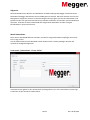 2
2
-
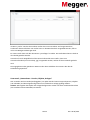 3
3
-
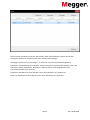 4
4
-
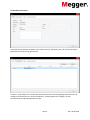 5
5
-
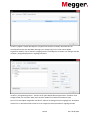 6
6
-
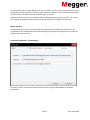 7
7
-
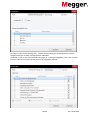 8
8
-
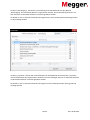 9
9
-
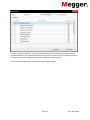 10
10
-
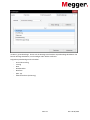 11
11
-
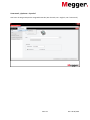 12
12
-
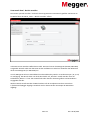 13
13
-
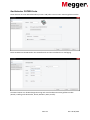 14
14
-
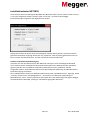 15
15
-
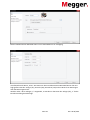 16
16
-
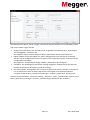 17
17
-
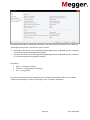 18
18
-
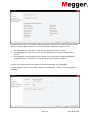 19
19
-
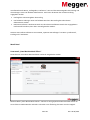 20
20
-
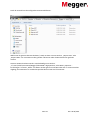 21
21
-
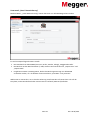 22
22
-
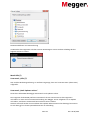 23
23
-
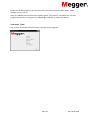 24
24
-
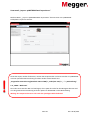 25
25
-
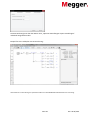 26
26
-
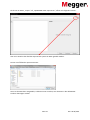 27
27
-
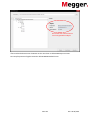 28
28
-
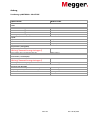 29
29
Megger ME-DOKUSTO Bedienungsanleitung
- Kategorie
- Messung
- Typ
- Bedienungsanleitung
Andere Dokumente
-
sauter EY-WS 500 Benutzerhandbuch
-
GMC SECUSTAR Bedienungsanleitung
-
Rauch CCI 50 Bedienungsanleitung
-
Rauch CCI 100 / CCI 200 Bedienungsanleitung
-
Pottinger Terminal CCI-100 ISOBUS Bedienungsanleitung
-
GMC G-PRO100NT Bedienungsanleitung
-
GMC SECUSTAR Bedienungsanleitung
-
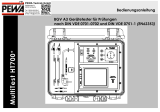 HT-Instruments H-T700P Bedienungsanleitung
HT-Instruments H-T700P Bedienungsanleitung
-
Pottinger Lizenzgebühren Seed Complete Bedienungsanleitung